Windows 10 support stopt (2025)
Wat zijn de gevolgen als je Windows 10 blijft gebruiken en waarop letten als je een Windows 11 computer, laptop gaat kopen.
Op 14 Oktober 2025 stopt de ondersteuning van Windows 10 en zal het besturingssysteem geen beveiliging updates meer ontvangen. Ook als je een antivirus gebruikt meet Windows 10 zal na oktober 2025 deze je niet meer beschermen voor kwetsbaarheden.
Het belang van besturingssysteem updates?
Elk besturingssysteem (Android, ChromeOS, Windows, MacOS en iOS) schuilen beveiligingslekken. De meeste zijn niet ontdekt en sommige blijven onopgemerkt. Fabrikanten van besturingssystemen zijn continue bezig om hun besturingssysteem te verbeteren en beter beveiligingen.
Helaas doen kwaadwillende pogingen om misbruikt te maken van deze kwetsbaarheden om toegang te krijgen van je systeem. Die meeste mensen denken dat er een fysiek persoon is die dit probeert en denken ik ben niet interessant mij pakken ze niet.
Dit is tegenwoordig in de meeste gevallen niet het geval, het zijn geautomatiseerde bots die blijven proberen tot ze erbij kunnen.
Zo snel mogelijk updates installeren.
Het is belangrijk om zo snel mogelijk updates installeren, de meeste mensen negeren liever updates vinden het meestal gedoe. Echter voorkomen is beter dan genezen maak er elke week even tijd voor om deze te installeren.
Voor Windows kan je via de instellingen > Windows updates het vinkje aanzetten zo snel mogelijk updates installeren om updates automatisch te laten installeren.
Welke core updates krijgen nog updates?
Elk half jaar zijn er core updates bijv. 22H2 (eerste is het jaar 2022 en de H2 staat in dit voorbeeld voor 2e helft van het jaar.) Oude core updates worden vrij snel niet meer ondersteunt en met die reden is het van belang om deze core updates zo snel mogelijk te installeren.
Via instellingen > systeem kan je in het overzicht zien welke versie je op dit moment gebruikt.
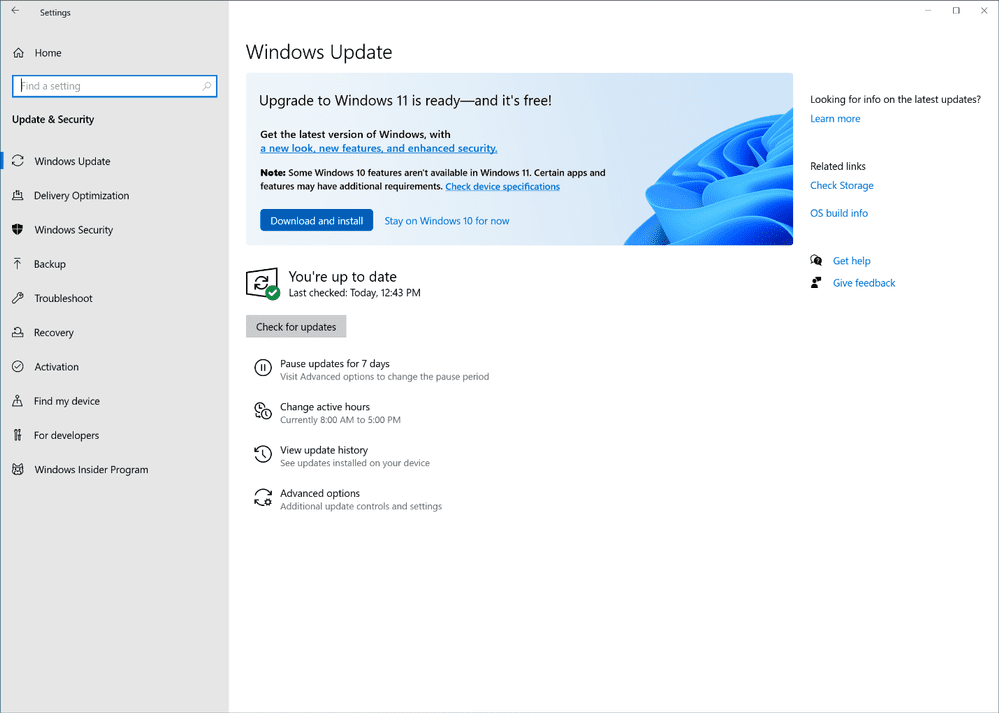
Overstappen naar Windows 11
Als je gaat overstappen naar Windows 11 via de gratis upgrade dan heb je een computer, notebook nodig met een aantal hardware vereisten.
- Intel 8e gen of hoger, AMD Ryzen 3 gen of hoger
- 4GB Werkgeheugen (8GB aanbevolen of hoger)
- 64Gb opslagruimte (128GB, 256GB aanbevolen)
- TPM 2.0 chip, deze chip bewaart bepaalde beveiliging instellingen voor Windows hello en SSD-versleuteling.
- Secure boot, voorkomt dat kwaadaardige software start tijdens het opstarten van het systeem.
Er zullen veel computers, notebooks en Windows tablets zijn die niet worden ondersteund. Deze apparaten werken waarschijnlijk nog steeds goed, maar helaas je kan ze niet blijven gebruiken. Het risico voor problemen zijn te groot om er na oktober 2025 mee door te gaan.
Windows 11 upgrade foppen.
Er zijn verschillende tools online beschikbaar die je in staat stellen om de Windows 11 upgrade te installeren zonder de hardware vereisten. Deze tools kunnen van kwaadwillende zijn en de nieuwe hardware beveiliging met de TPM chip en secure boot kan je daarmee niet gebruiken.
Je bent dan nog steeds kwetsbaar, kortom niet raadzaam om te gebruiken.
Waarop letten als je een nieuwe Windows 11 computer, notebook of tablet gaat kopen?
Ik raad altijd iedereen aan om een systeem te kopen met hogere hardware vereisten dan je nodig hebt. Zodat je na toekomstige updates nog steeds kan blijven genieten van een snelle computer, notebook of tablet.
Gezien de hardware vereisten van Windows 11 raad ik het volgende aan.
Minimaal:
- Intel core i5 (11e gen) of AMD Ryzen 5 (5e gen) of hoger
- 8GB werkgeheugen of hoger
- 256GB SSD of hoger
Een Microsoft account is verplicht voor Windows 11 home (thuisgebruik)
Systemen met Windows 11 home is een Microsoft account verplicht om te gebruiken. (@outlook.com, @live.nl @msn.com of hotmail.com). Dit account wordt gebruikt om meerdere diensten van Microsoft zoals Microsoft office (Microsoft 365 voor Thuisgebruik) aan koppelen.
Als je een Windows 11 systeem gebruikt met een Microsoft account dan wordt SSD-versleuteling geactiveerd. Dit is een anti-diefstal preventie die alle data op het systeem versleuteld. Als je Windows 11 zou installeren zonder Microsoft account dan kan je deze functie niet gebruiken.
Kortom zorg ervoor dat je een Microsoft account hebt voor jouw nieuwe Windows 11 systeem.
Microsoft 365 voor Bedrijven Premium voor zakelijke gebruikers.
Zakelijke gebruikers met Windows 11 Pro hebben zelf de vrijheid om een lokaal account of hun werk account te koppelen aan het systeem met een geldige Microsoft 365 voor Bedrijven licentie. Zakelijke gebruikers kunnen daarna zelf verschillende beveiligings instellingen configureren die passen bij hun bedrijf.
Het is voor zakelijke gebruikers aanbevolen om Microsoft 365 voor Bedrijven premium te gaan gebruiken om deze configuratie te automatiseren. Er komt tegenwoordig best veel bij kijken voor bedrijven om hun systemen te beveiligen en veilig te houden. Met Microsoft 365 voor Bedrijven premium kan je de aanbevolen Beveiliging’s instellingen gebruiken van Microsoft waardoor je sneller voldoet aan wettelijke verplichtingen.
Welke merken zijn het beste voor Windows 11?
Ik krijg deze vraag bijzonder vaak omdat er zoveel merken zijn, kies altijd een merk die past bij jouw gevoel. Hieronder de merken die ik aan beveel met de reden hiervoor.
Microsoft (Microsoft Surface): Hetzelfde concept als Apple alleen met Windows, Microsoft Surface systemen zijn van premium kwaliteit en de software is door Microsoft geoptimaliseerd voor alle surface apparaten. Bovendien kan je via Microsoft tot 4 jaar garantie krijgen voor jouw nieuwe systeem.
ASUS: Asus levert mooie stabiele systemen, tot op heden in de bijna 20 jaar dat ik dit werk doe heb ik de minste problemen gehad met ASUS systemen. ASUS levert standaard 2 jaar hardware garantie en meestal voor een kleine bijdrage kan je deze uitbreiden naar 3 jaar garantie.
Lenovo: Verglijkbaar met ASUS, alleen Lenovo biedt uitgebreide service mogelijkheden voor hun systemen niet alleen garantie op locatie. Maar ook beveiligings en onderhoud service als je bijv. alles via een partij wilt regelen kan dit een praktisch optie voor je zijn.
Welk apparaat gebruikt ik zelf?
Ik ben zelf helemaal verliefd op mijn Microsoft Surface Pro, voor mij revolutionair een tablet met de kracht van een laptop. Samen met de Microsoft Surface dock wissel ik van mijn vaste werkplek naar mijn flexplek of neem hem mee voor klant afspraken.
Het is voor mij helemaal star trek, eenvoudig kunnen wisselen van werkplek. Dit zal niet voor iedereen zijn natuurlijk. De Microsoft Surface laptop go en Microsoft Surface laptop zijn handige alternatieve als je liever een laptop gebruikt.

